Poništite zaporku računa u sustavu Windows 10
Korisnici često koriste lozinke kako bi zaštitili svoje račune sustava Windows od neovlaštenog pristupa. Ponekad se može pretvoriti u nepovoljan položaj, samo trebate zaboraviti pristupni kôd na svom računu. Danas vas želimo upoznati s rješenjima ovog problema u sustavu Windows 10. t
Sadržaj
Kako resetirati lozinku za sustav Windows 10
Način vraćanja kodnog niza u “deset” ovisi o dva faktora: broju izgradnje OS-a i tipu računa (lokalni ili Microsoftov račun).
Opcija 1: lokalni račun
Rješenje problema za lokalne uchyok različite za sklopove 1803-1809 ili starije verzije. Razlog su promjene koje su donijele ta ažuriranja.
Build 1803 i 1809
U ovoj verziji programeri su pojednostavili vraćanje lozinke za izvanmrežni račun sustava. To je postignuto dodavanjem opcije "Secret Questions", bez postavljanja koje je nemoguće postaviti lozinku tijekom instalacije operativnog sustava.
- Na zaslonu za zaključavanje sustava Windows 10 jednom unesite pogrešnu lozinku. Ispod retka za unos pojavljuje se “Reset password” , kliknite na njega.
- Ispod njih se pojavljuju prethodno instalirana sigurnosna pitanja i linije odgovora - unesite ispravne opcije.
- Pojavit će se sučelje za dodavanje nove lozinke. Upišite ga dva puta i potvrdite unos.
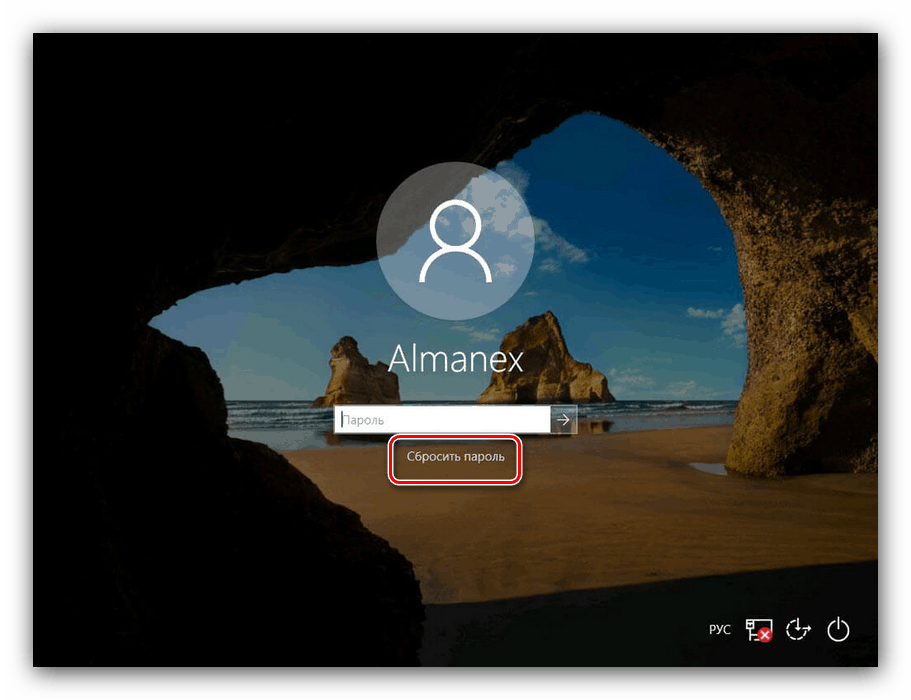
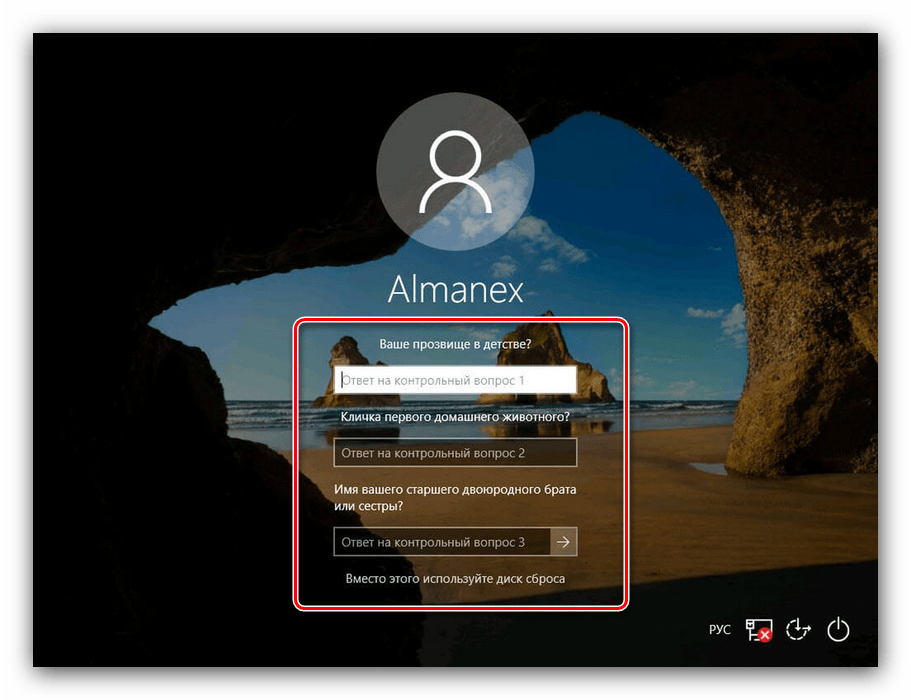
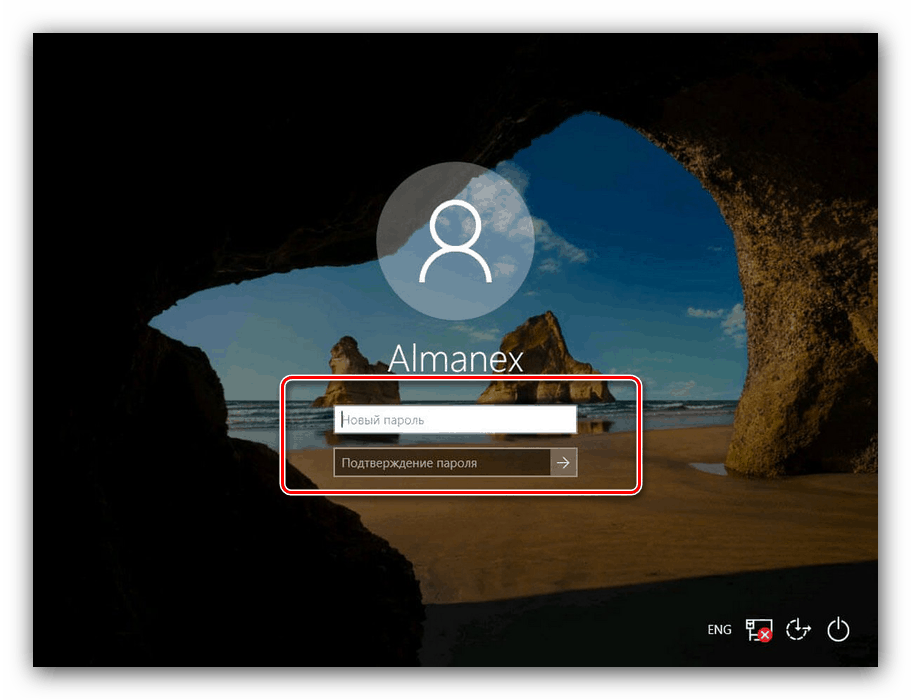
Nakon ovih koraka možete se prijaviti kao i obično. Ako na bilo kojem od opisanih stupnjeva imate problema, pogledajte sljedeću metodu.
Univerzalna opcija
Za starije verzije sustava Windows 10 ponovno postavljanje lokalne zaporke nije lagan zadatak - trebate dobiti disk za pokretanje sustava, a zatim upotrijebite "Command Line" . Ova opcija je vrlo dugotrajna, ali jamči rezultat i za stare i za nove revizije "desetaka". 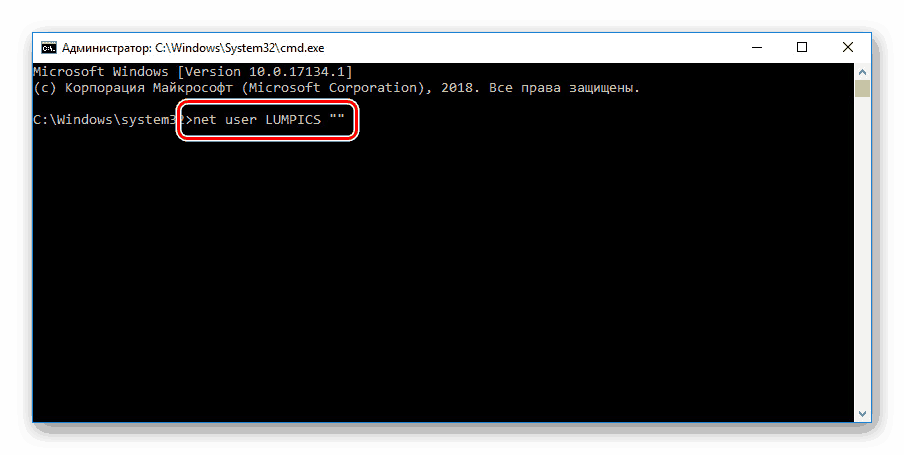
Više detalja: Kako resetirati lozinku sustava Windows 10 pomoću naredbenog retka
Opcija 2: Microsoftov račun
Ako uređaj koristi Microsoftov račun, zadatak je uvelike pojednostavljen. Algoritam akcije izgleda ovako:
Idite na Microsoftovo web-mjesto
- Koristite drugi uređaj s pristupom internetu da biste posjetili Microsoftovo web-mjesto: drugo računalo, prijenosno računalo, pa čak i telefon.
- Kliknite na avatar za pristup obliku za vraćanje kodne riječi.
- Unesite identifikacijske podatke (e-mail, broj telefona, prijavu) i kliknite "Dalje" .
- Kliknite na vezu "Zaboravili ste lozinku".
- U ovom trenutku, e-pošta ili drugi podaci za prijavu trebaju se pojaviti automatski. Ako se to ne dogodi, unesite ih sami. Kliknite "Dalje" za nastavak.
- Idite na poštanski sandučić gdje su poslani podaci za oporavak zaporke. Pronađite pismo od Microsofta, kopirajte kod od njega i zalijepite ga u oblik potvrde identiteta.
- Dođite s novim slijedom, unesite ga dvaput i kliknite "Dalje".
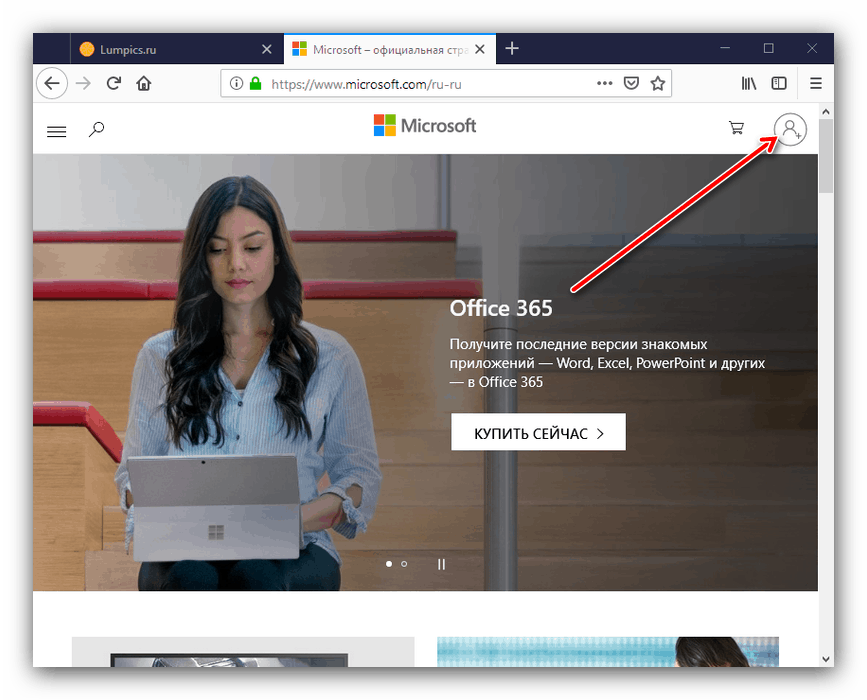
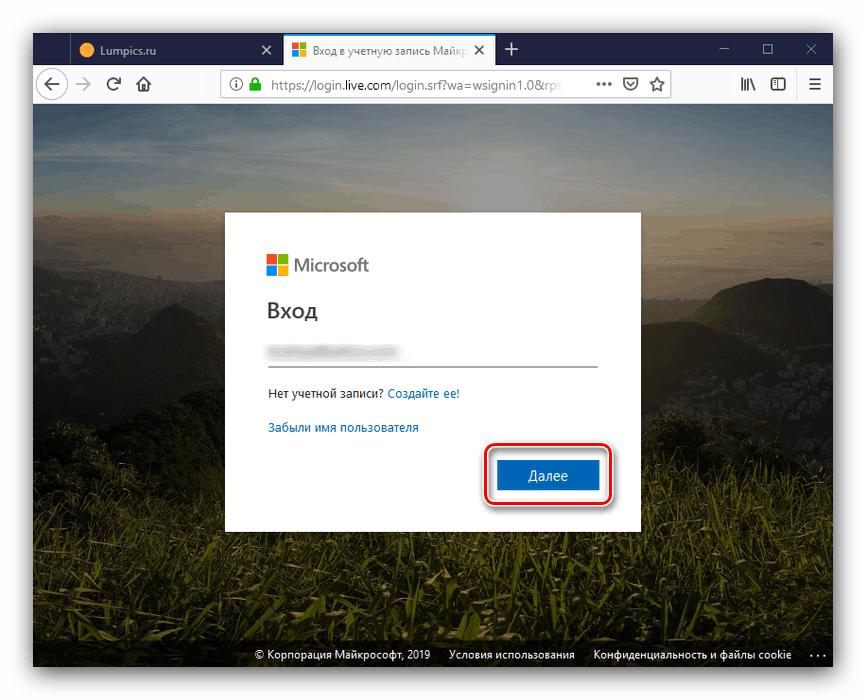
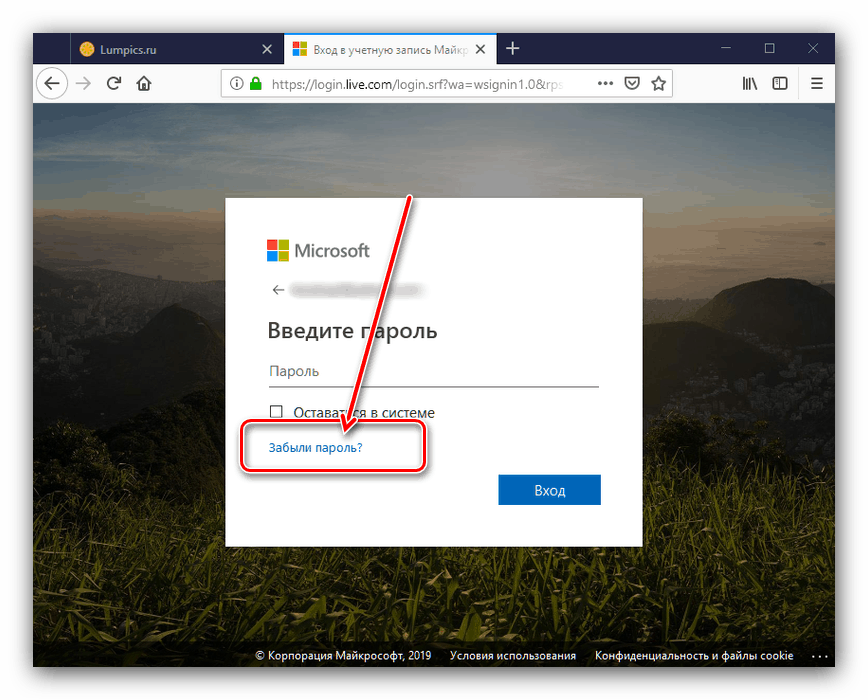
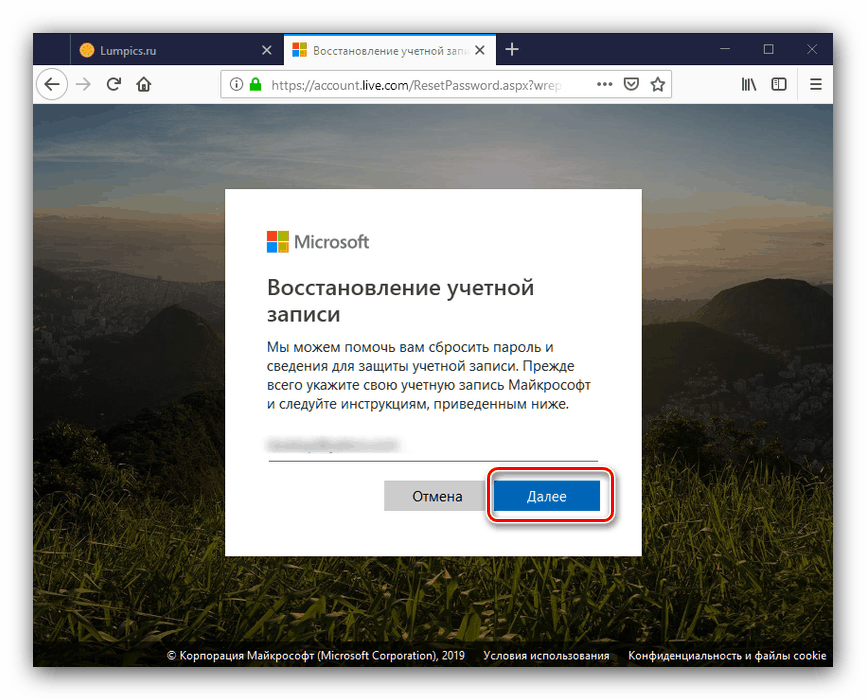
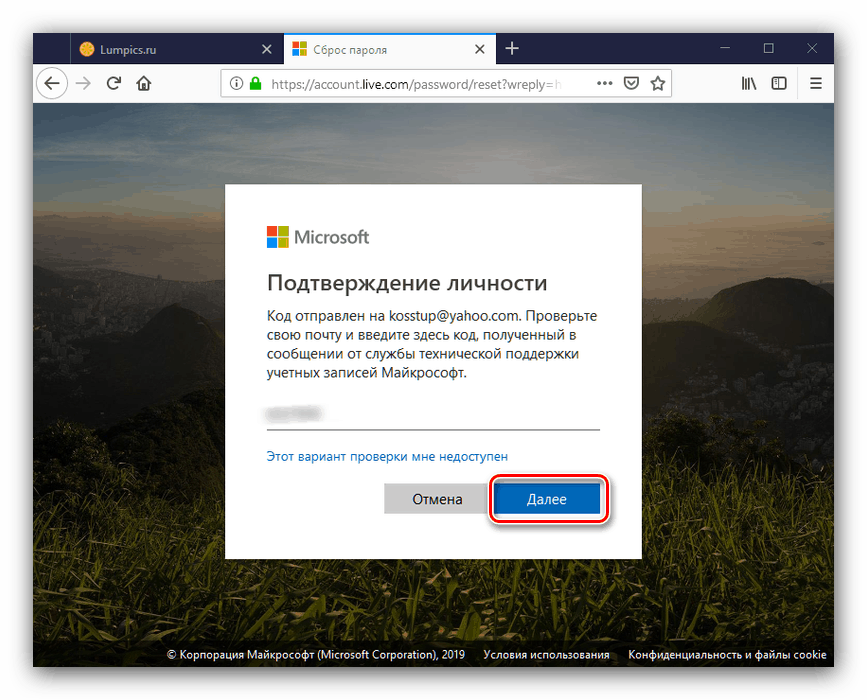
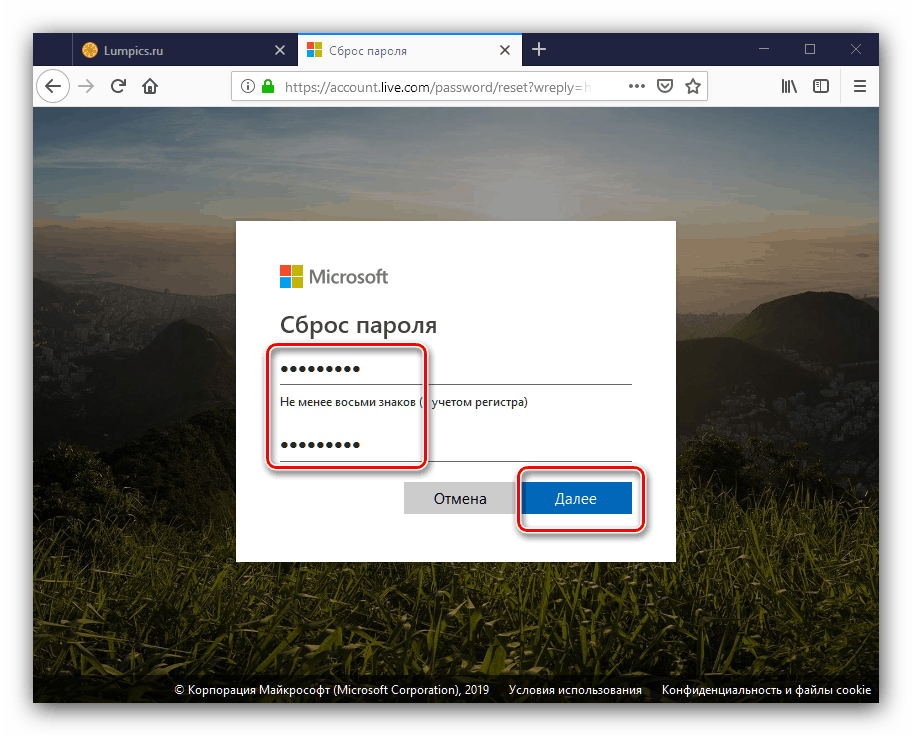
Nakon oporavka zaporke, vratite se na zaključano računalo i unesite novu kodnu riječ - ovaj put prijavu na račun treba proći bezuvjetno.
zaključak
Ne postoji ništa strašno u tome što je lozinka za prijavu u Windows 10 zaboravljena - lako je vratiti na lokalni račun i za Microsoftov račun.